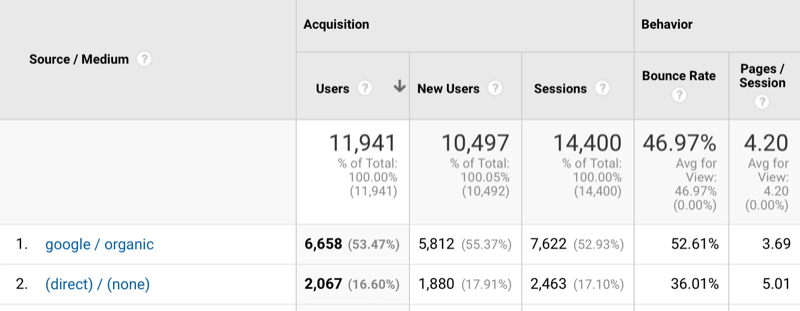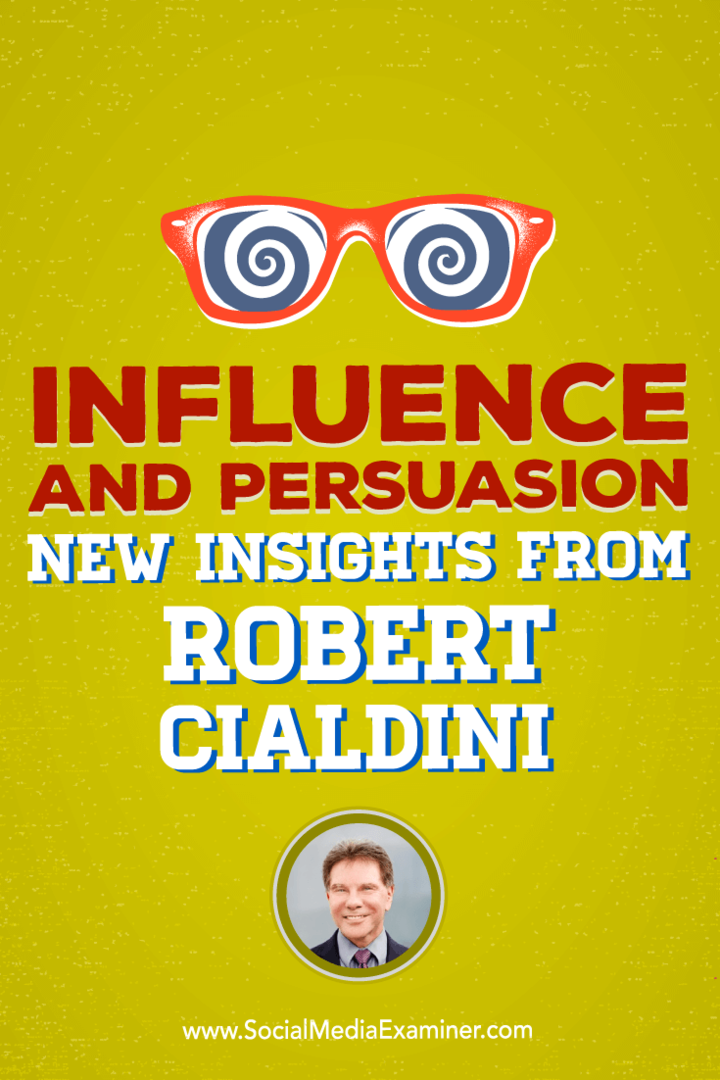Kako omogočiti zagonsko povečanje v programu Microsoft Edge
Microsoft Microsoftov Rob Junak / / December 18, 2020
Nazadnje posodobljeno dne
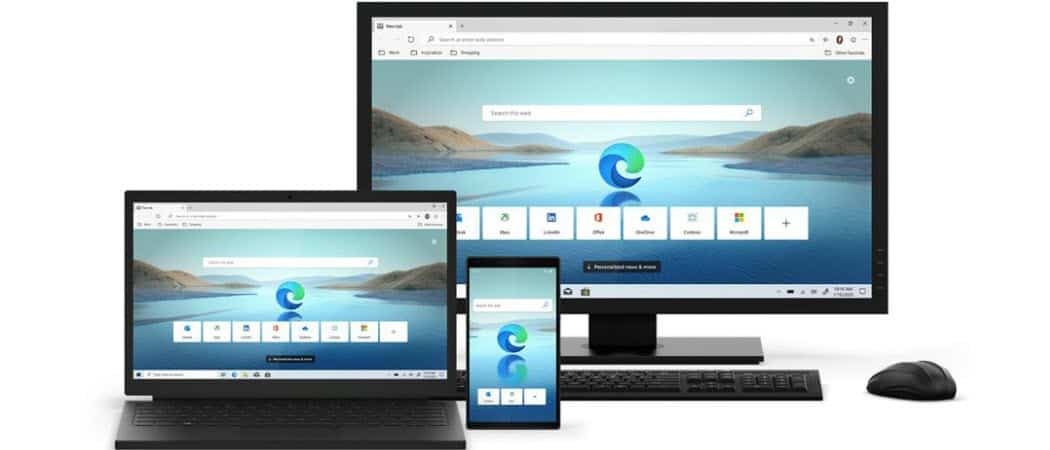
Microsoft Edge dobi novo funkcijo, ki mu bo omogočila hitrejši zagon. Se imenuje Startup Boost. Ko se prijavite v računalnik, v ozadju zažene nabor procesov Edge (z nizko prioriteto). Potem je brskalnik na voljo hitreje, ko ga zaženete. V času pisanja je na voljo v različici Dev za brskalnik, vendar naj bi kmalu prišel do stabilnih različic. Evo, kako to omogočiti.
Omogočite Microsoft Edge Startup Boost
Za začetek zaženite Microsoft Edge in kliknite Opcije (tri pike) v zgornjem desnem kotu brskalnika. Nato v meniju kliknite Nastavitve.
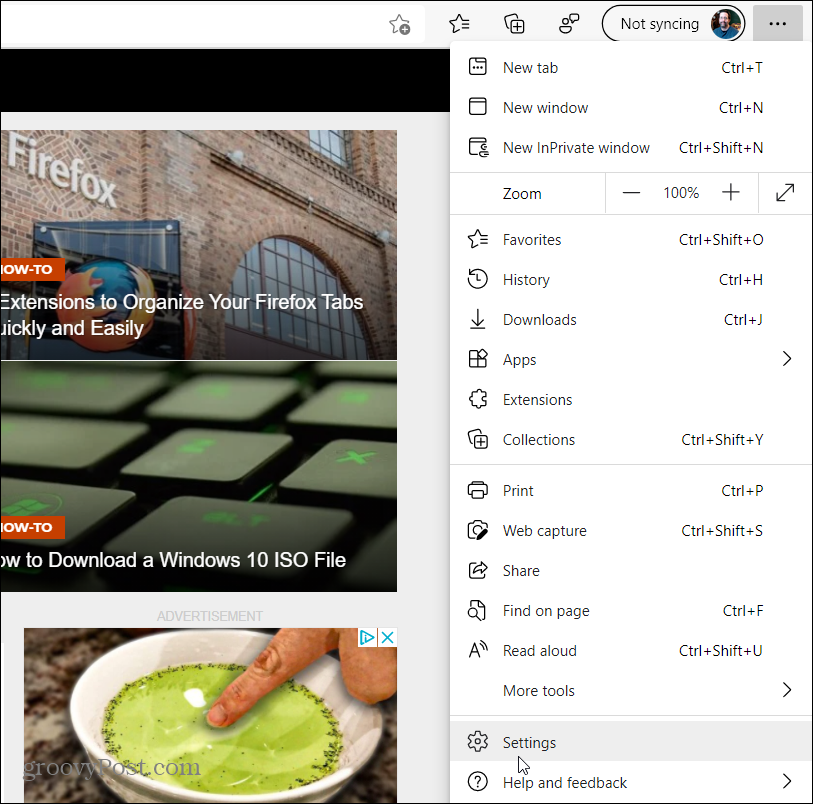
Ko se odpre Nastavitve, kliknite Sistem s seznama na levi strani. Nato na desni strani v razdelku »Sistem« vklopite Stikalo za zagon. To je vse. Zdaj, ko naslednjič zaženete brskalnik po zaprtju ali ob prijavi v napravo, bi se moral zagnati hitreje.
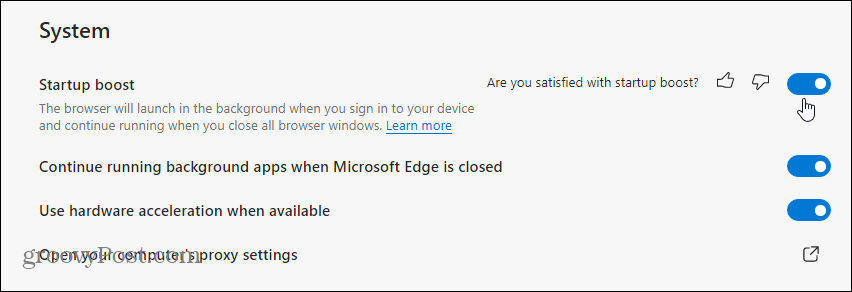
Pridobite Insider Builds Microsoft Edge
Tudi v času pisanja tega članka je funkcija Startup Boost na voljo v različicah Dev in Canary Microsoft Edge. Če želite preizkusiti nove funkcije Edge, preden pridejo do stabilne različice, lahko. Samo pojdite na
Vključuje zgradbo Beta Channel, ki se vsakih šest tednov posodablja. To je različica, ki jo želite, če želite stabilnejšo različico kot kanali Dev ali Canary. Kanal Dev, ki se posodablja tedensko, je stabilnejši od kanarskih kanalov, vendar vključuje več novih funkcij. In če želite najnovejše nove funkcije, potem želite kanarske kanale, ki se posodabljajo vsako noč. Vendar upoštevajte, da je to najmanj stabilna različica.
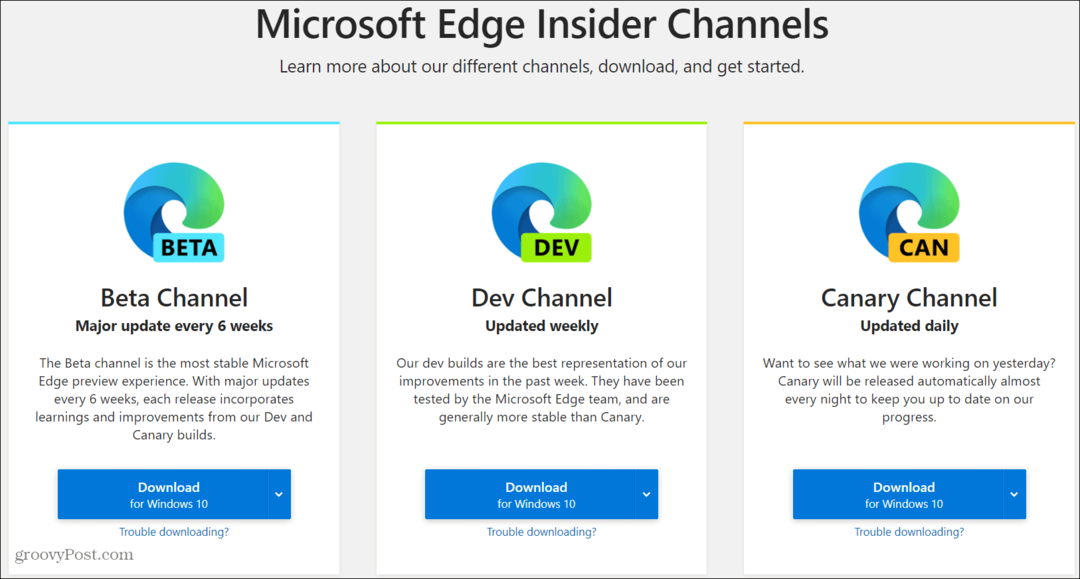
Če želite zagotoviti najbolj stabilno izkušnjo brskanja, lahko preprosto uporabite različico Edge, ki je priložena operacijskemu sistemu Windows 10. Nato lahko prenesete različico beta in jo zaženete ločeno. To vam omogoča, da preizkusite nove funkcije in pošljete povratne informacije razvojni skupini za Microsoft Edge. Omeniti velja tudi, da vse nove funkcije, ki jih dobite pri gradnji Insider, morda ne bodo v stabilni različici brskalnika. Kljub temu je zabavno preizkušati nove stvari!
Ujemanje cen v trgovini: kako poiskati spletne cene s priročnimi opekami
Nakup v trgovini ne pomeni, da morate plačati višje cene. Zahvaljujoč garancijam za ujemanje cen lahko z opeko in malto dobite spletne popuste ...
Kako obdariti naročnino Disney Plus z digitalno darilno kartico
Če ste uživali v Disney Plus in ga želite deliti z drugimi, tukaj je opisano, kako kupiti naročnino na Disney + Gift za ...
Vaš vodnik za skupno rabo dokumentov v Google Dokumentih, Preglednicah in Diapozitivih
Z lahkoto lahko sodelujete z Googlovimi spletnimi aplikacijami. Tukaj je vaš vodnik za skupno rabo v Google Dokumentih, Preglednicah in Diapozitivih z dovoljenji ...